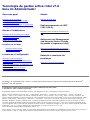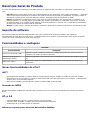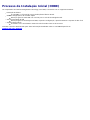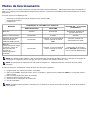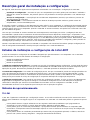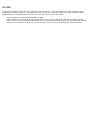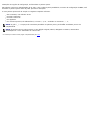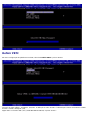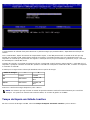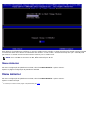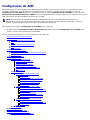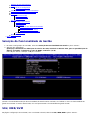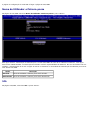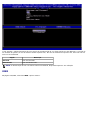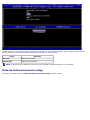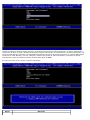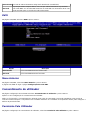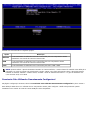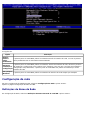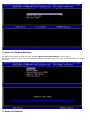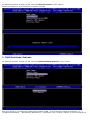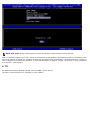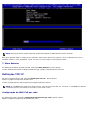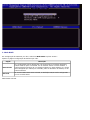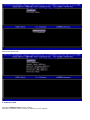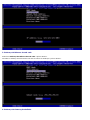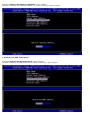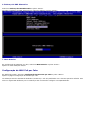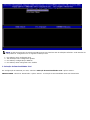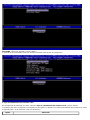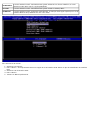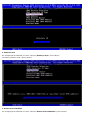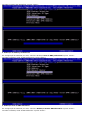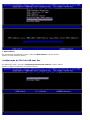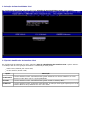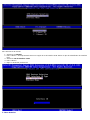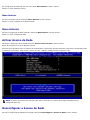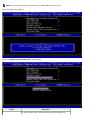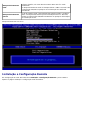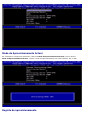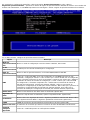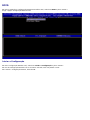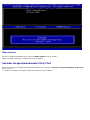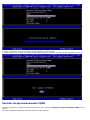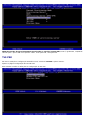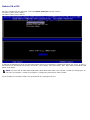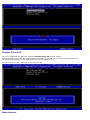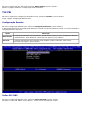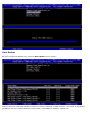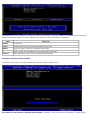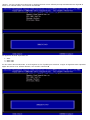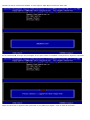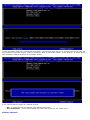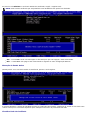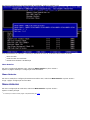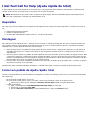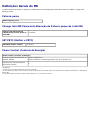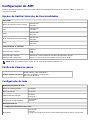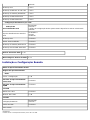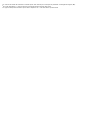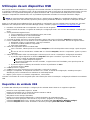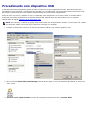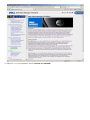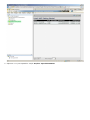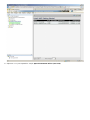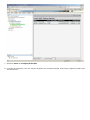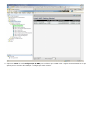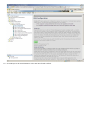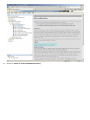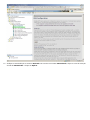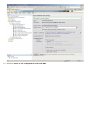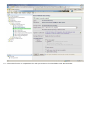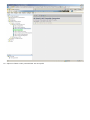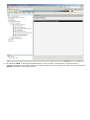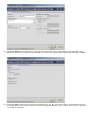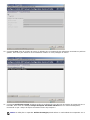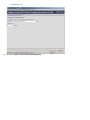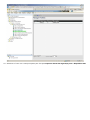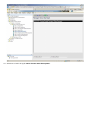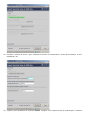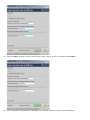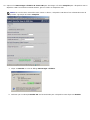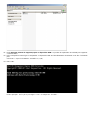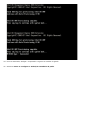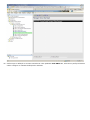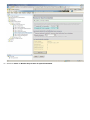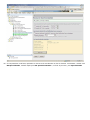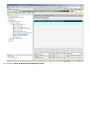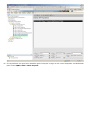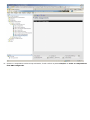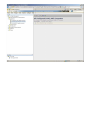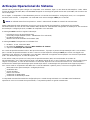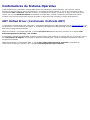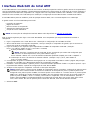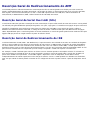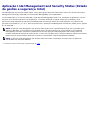Tecnologia de gestão activa Intel v7.0
Guia do Administrador
Descrição geral
Descrição Geral do Produto
Processo de Instalação Inicial (OOBE)
Modos de funcionamento
Descrição Geral da Instalação e Configuração
Menus e Predefinições
Descrição Geral das Definições do MEBx
Definições Gerais do ME
Configuração do AMT
Pedido de ajuda rápida Intel
Predefinições do MEBx
Definições Gerais do ME
Configuração do AMT
Instalação e Configuração
Descrição Geral dos Métodos
Serviço de Configuração - Utilização de um
dispositivo USB
Serviço de Configuração - Procedimento com
dispositivo USB
Activação Operacional do Sistema
Controladores do Sistema Operativo
Gestão
Web GUI do Intel AMT
Redireccionamento do AMT
(SOL/IDE-R)
Descrição Geral do Redireccionamento do
AMT
Aplicação Intel Management
and Security Status (Estado
de gestão e segurança Intel)
Aplicação Intel Management and Security
Status (Estado de gestão e segurança Intel)
Detecção e resolução de
problemas
Detecção e resolução de problemas
Se adquiriu um computador Dell™ Série n, as referências neste documento relativas aos sistemas operativos Microsoft
®
Windows
®
não são aplicáveis.
As informações contidas neste documento estão sujeitas a alterações sem aviso prévio.
© 2011 Dell Inc. Todos os direitos reservados.
É estritamente proibida a reprodução destes materiais, sob qualquer forma, sem a autorização por escrito da Dell Inc.
Marcas comerciais utilizadas neste texto: Dell
™
, o logótipo DELL, Dell Precision
™
, Precision ON
™
, ExpressCharge
™
, Latitude
™
, Latitude ON
™
,
OptiPlex
™
, Vostro
™
e Wi-Fi Catcher
™
são marcas comerciais da Dell Inc. Intel
®
, Pentium
®
, Xeon
®
, Core
™
, Atom
™
, Centrino
®
e Celeron
®
são
marcas comerciais registadas ou marcas comerciais da Intel Corporation nos EUA e noutros países. AMD
®
é uma marca comercial registada e AMD
Opteron
™
, AMD Phenom
™
, AMD Sempron
™
, AMD Athlon
™
, ATI Radeon
™
e ATI FirePro
™
são marcas comerciais da Advanced Micro Devices, Inc.
Microsoft
®
, Windows
®
, MS-DOS
®
, Windows Vista
®
, o botão de arranque do Windows Vista e Office Outlook
®
são marcas comerciais ou marcas
comerciais registadas da Microsoft Corporation nos Estados Unidos e/ou noutros países. Blu-ray Disc
™
é uma marca comercial propriedade da Blu-
ray Disc Association (BDA) e licenciada para utilização em discos e leitores. A designação Bluetooth
®
é uma marca comercial registada propriedade
da Bluetooth
®
SIG, Inc. e qualquer utilização da mesma pela Dell Inc. é feita sob licença. Wi-Fi
®
é uma
marca registada da Wireless Ethernet Compatibility Alliance, Inc.
Outros nomes e marcas comerciais podem ser mencionados neste documento como referência às entidades que invocam essas marcas e nomes ou
os seus produtos; a Dell Inc. nega qualquer interesse de propriedade sobre outras marcas e nomes comerciais que não os seus.

Março de 2011 Rev. A00

Descrição Geral do Produto
O Intel Active Management Technology (Intel AMT) permite às empresas gerir facilmente os respectivos computadores em
rede.
Descubra activos informáticos numa rede, independentemente do computador estar Ligado ou Desligado – o Intel AMT
utiliza a informação armazenada na memória não volátil do sistema para aceder ao computador. É possível aceder ao
computador mesmo quando este está desligado (também designado acesso fora de banda ou OOB).
Repare computadores remotamente mesmo após falhas do sistema operativo. Em caso de falha no software ou no
sistema operativo, o Intel AMT poderá ser utilizado para aceder remotamente ao computador para fins de reparação.
Os administradores de TI também podem detectar facilmente problemas no sistema com o auxílio das funcionalidades
de alerta e de registo de eventos OOB do Intel AMT.
Proteja as redes contra a entrada de ameaças, mantendo a protecção do software e do antivírus actualizada na rede.
Suporte de software
Diversos fabricantes de software independentes (ISV) estão a desenvolver pacotes de software que utilizam as
funcionalidades do Intel AMT. Por esse motivo, os administradores de TI passam a ter disponíveis várias opções de gestão
remota de activos informáticos em rede numa empresa.
Funcionalidades e vantagens
Intel AMT
Funcionalidades Vantagens
Acesso fora de banda (OOB)
Permite a gestão remota de plataformas, independentemente dos sistemas estarem
ligados ou do estado do sistema operativo.
Resolução de problemas e
recuperação remotas
Redução significativa das visitas ao local, aumentando a eficiência das equipas técnicas de
TI.
Alertas pró-activos
Redução do tempo de indisponibilidade dos sistemas e minimização dos tempos de
reparação.
Novas funcionalidades do vPro7
AMT7
Aprovisionamento baseado no sistema anfitrião: implementação fácil de unidades com AMT por parte dos clientes
Suporte da proxy de comunicação: permite a comunicação AMT para uma rede externa (por exemplo: contratação dos
serviços de TI a um fornecedor externo)
BIOS remota (DT/NB) exclusiva da Dell e gestão da bateria (NB) através do AMT
Reversão do MEFW
Permite desactualizar o MEFW nos sistemas vPro e permite aos CFI e aos clientes um bloqueio mais fácil das revisões da
BIOS.
AT-p 3.0
Suporte WWAN (3G) para AT-p (Apenas Ericsson sem fios em NB)
Comandos para suspender / retomar AT-p para desactivação temporária
Autenticação AT-p em reactivações S3 (opcional)
Adicionar suporte para estações de trabalho desktop

Outras novas funcionalidades (relacionadas com MEFW)
Suporte para LAN ARP
O ME responde aos pedidos de LAN ARP (IPV4) e dos pacotes de Descoberta de vizinhos (IPV6) através da não activação e,
em vez disso, da notificação do sistema da consola em Sx.
Novo requisito de LAN Win7
Apenas para SKU de 5 MB e na Política de energia 2
S4/S5 profundo
Automaticamente desactivado aquando do aprovisionamento do AMT em PP2.
Identificar a tecnologia de protecção (IPT)
Activar o início de sessão seguro único baseado numa palavra-passe e transacções na Web através de uma autenticação
baseada no ME.
Requisitos do sistema cliente
O sistema cliente referido neste documento baseia-se na família do chipset Intel série 6/Plataforma Intel PCH, sendo gerido
pelo Intel Management Engine. A instalação e configuração do Intel Management Engine pressupõe a observação dos
seguintes requisitos de firmware e software, antes que o primeiro possa ser configurado e executado no computador cliente.
Existência de dispositivo flash SPI programado com uma imagem flash do Intel AMT 7.0, integrando os componentes de
BIOS, Intel Management Engine e GbE.
A configuração da BIOS com o Intel AMT activado, pode aceder à configuração do MEBx a partir do menu F12.
Para activar todas as funcionalidades do Intel Management Engine no sistema operativo Microsoft, os controladores do
dispositivo (Intel MEI/SOL/LMS) deverão estar instalados e configurados no sistema cliente.
*
A informação constante nesta página é disponibilizada pela Intel.
NOTA: O Intel Management Engine BIOS Extension (MEBx) é um módulo ROM adicional, fornecido à Dell
™
pela Intel,
que está incluído na BIOS da Dell. O MEBx foi personalizado para computadores Dell.

Processo de Instalação Inicial (OOBE)
Um computador Intel Active Management Technology (Intel AMT) é fornecido com os seguintes materiais:
Instalação de fábrica
O Intel AMT 7.0 é fornecido com as definições de fábrica da Dell.
Guia de configuração e de consulta rápida
Descrição geral do Intel AMT com um link para o Guia de tecnologia da Dell.
Guia de tecnologia da Dell
Descrição geral da tecnologia Intel AMT, respectiva configuração, aprovisionamento e suporte de alto nível.
Suportes para backup
O firmware e os controladores essenciais são fornecidos num CD de recursos.
Consulte o Guia do administrador para obter informações detalhadas sobre o Intel AMT disponível em
support.dell.com\manuals
.

Modos de funcionamento
No Intel AMT 5.0 e nas versões anteriores existiam dois modos de funcionamento – PME e Empresarial. Nos Intel AMT 6.0 e
AMT 7.0, a respectiva funcionalidade foi integrada para oferecer a mesma funcionalidade anteriormente disponível no modo
Empresarial.
As novas opções de configuração são:
Instalação e configuração manual (disponível para clientes PME)
Instalação automática
Configuração
Definição
Predefinição no Intel AMT 5.0 e anteriores
Intel AMT 6.0 / 7.0 (opções
predefinidas)
Modo Empresarial Modo PME
Modo TLS Activado Desactivado
Desactivado, podendo ser
activado mais tarde
Web UI (Interface Web) Desactivado Activado Activado
Interface de rede para
redireccionamento
IDER/SOL/KVM activada
Desactivado
Activado, se a funcionalidade
estiver activada no Intel®
MEBX
Activado, podendo ser
desactivado mais tarde
Modo de
redireccionamento antigo
(Controla a função de
alerta do FW para
ligações de
redireccionamento
recebidas)
Desactivado
Activado, se a funcionalidade
estiver activada no Intel®
MEBX
Desactivado (É necessário
definir Activado para trabalhar
com as consolas PME antigas)
NOTA: Os clientes podem adquirir o TLS permanentemente desactivado de fábrica devido a restrições à tecnologia de
encriptação no respectivo país de entrega, pelo que os clientes não poderão reactivar o TLS.
NOTA: O KVM apenas é suportado com CPU gráfica integrada e o sistema deverá estar no modo de placa gráfica
integrada.
É possível efectuar a configuração manual através dos seis passos seguintes:
1. Imagem Flash com a BIOS do sistema e firmware.
2. Entre no Intel MEBX através do menu <F12> e introduza a palavra-passe predefinida admin e, em seguida, altere a
palavra-passe.
3. Entre no menu Definições gerais do Intel ME.
4. Seleccione Activar acesso de rede.
5. Seleccione Y na mensagem de confirmação.
6. Saia do Intel MEBx.
NOTA: Também poderá proceder à activação por via externa ou através do sistema operativo, através da ferramenta
Intel Activator.

Descrição geral da instalação e configuração
Em seguida, estão descritos alguns termos importantes relacionados com a instalação e configuração do Intel AMT.
Instalação e configuração — Processo em que, nos computadores que serão geridos pelo Intel AMT, é realizada a
definição dos nomes de utilizador, das palavras-passe e dos parâmetros de rede que permitirão a sua administração
remota.
Serviço de configuração — Uma aplicação de um fabricante independente (terceiros) que efectua o processo de
aprovisionamento do Intel AMT.
Intel AMT WebGUI — Uma interface baseada num browser da Web que permite realizar a gestão remota de
computadores, com funcionalidade parcial.
É necessário instalar e configurar o Intel AMT antes de poder utilizá-lo num computador. A configuração do Intel AMT prepara
o computador para o funcionamento em modo Intel AMT e activa a conectividade de rede. Esta configuração é normalmente
realizada apenas uma vez no computador. Quando o Intel AMT se encontra activado, este poderá ser encontrado numa rede
por um software de gestão.
Uma vez que o Intel AMT se encontre activado em modo Empresarial, estará apto para iniciar a configuração das suas
funcionalidades. Quando todos os elementos de rede necessários estiverem disponíveis, bastará ligar o computador a uma
rede e o Intel AMT irá iniciar automaticamente a sua própria configuração. O serviço de configuração (uma aplicação de
terceiros) irá terminar o processo de configuração por si. O Intel AMT estará pronto para gestão remota. Normalmente, esta
configuração demora apenas alguns segundos. Uma vez que o Intel AMT esteja instalado e configurado, poderá proceder às
reconfigurações que desejar, de acordo com as suas necessidades específicas.
Quando o Intel AMT estiver configurado no modo PME, o computador não necessitará de realizar qualquer configuração em
rede. É configurado manualmente e estará pronto para utilização com o Intel AMT Web GUI.
Estados de instalação e configuração do Intel AMT
A acção de instalação e configuração do Intel AMT é designada por aprovisionamento. Um computador com o Intel AMT
poderá encontrar-se num de três estados de instalação e configuração:
Estado de predefinição de fábrica
Estado de configuração
Estado de aprovisionado
O Estado de predefinição de fábrica é um estado em que não foi realizada qualquer configuração, no qual ainda não foram
estabelecidas credenciais de segurança e em que as funcionalidades do Intel AMT ainda não se encontram disponíveis para as
aplicações de gestão. No estado de predefinição de fábrica, o Intel AMT apresenta as definições de fábrica.
No Estado de configuração é um estado de configuração parcial, em que o Intel AMT foi provido de configuração básica de
rede e de informação de segurança da camada de transporte (TLS): uma palavra-passe inicial de administrador, a frase-
passe de aprovisionamento (PPS) e o identificador de aprovisionamento (PID). Quando o Intel AMT tiver sido configurado,
estará pronto para receber do serviço de configuração as respectivas definições de configuração empresarial.
O Estado de aprovisionado é um estado em que existe uma configuração completa, ou seja, no qual o Intel Management
Engine (ME) foi configurado com opções de energia e o Intel AMT foi configurado com as suas definições de segurança,
certificados e definições que activam as funcionalidades do Intel AMT. Uma vez configurado o Intel AMT, as suas
funcionalidades encontrar-se-ão disponíveis para interacção com as aplicações de gestão.
Métodos de aprovisionamento
TLS-PKI
O TLS-PKI é igualmente conhecido por "Configuração remota". O SCS utiliza certificados TLS-PKI (Infra-estrutura de Chave
Pública) para estabelecer uma ligação segura a um computador com Intel AMT. Os certificados podem ser gerados de poucas
formas:
O SCS poderá efectuar a ligação utilizando um dos seguintes certificados predefinidos e pré-programados no
computador, tal como descrito na secção deste documento dedicada à Interface MEBx.
O SCS poderá gerar um certificado personalizado, o qual poderá instalado presencialmente no computador AMT
recorrendo a um dispositivo USB com formatação especial, tal como se descreve na secção Serviço de configuração,
deste documento.
O SCS poderá utilizar um certificado personalizado que tenha sido pré-programado pela Dell, na fábrica, através do
processo CFI (Custom Factory Integration - Integração Personalizada de Fábrica).

TLS-PSK
O TLS-PSK é igualmente conhecido por "Configuração com um toque ". O SCS utiliza PSK (Chaves pré-partilhadas) para
estabelecer uma ligação segura ao computador AMT. Estas chaves de 52 caracteres podem ser criadas pelo SCS e depois
implementadas no computador AMT através de uma visita local, de uma ou de duas formas:
A chave poderá ser introduzida manualmente no MEBx.
O SCS poderá criar uma lista de chaves personalizadas e colocá-las num dispositivo USB com formatação especial.
Depois, cada um dos computadores AMT recebe uma chave personalizada do dispositivo USB com formatação especial,
durante a sua inicialização da BIOS, tal como se descreve na secção Serviço de configuração, deste documento.

Descrição geral das definições do MEBx
O MEBx (Management Engine BIOS Extension) da Intel disponibiliza opções de configuração a nível de plataforma, para que
possa configurar o comportamento da plataforma de Management Engine (ME). As opções incluem a activação e desactivação
de funcionalidades individuais e a definição de configurações de energia.
Esta secção faculta informação detalhada sobre as opções de configuração do MEBx e restrições de configuração, caso
existam.
Acesso à interface de utilizador da configuração MEBx
A interface de utilizador da configuração MEBx poderá ser acedida no computador do seguinte modo:
1. Ligue (ou reinicie) o computador.
2. Quando surgir o logótipo da DELL™, prima imediatamente <F12> e seleccione MEBx.
NOTA: Se esperar demasiado tempo e o logótipo do sistema operativo for apresentado, continue a aguardar até
visualizar o ambiente de trabalho do Microsoft Windows. Em seguida, encerre o computador e tente novamente.
3. Introduza a palavra-passe do ME. Prima <Enter>. A palavra-passe predefinida é 'admin' e pode ser alterada pelo
utilizador.
Surgirá o ecrã MEBx, tal como ilustrado abaixo.
O menu principal apresenta três opções de selecção:
Definições gerais do Intel ME
Configuração do Intel AMT
Sair
NOTA: No Intel MEBx, apenas serão exibidas as opções detectadas. No caso de uma ou mais destas opções não serem
exibidas, verifique se o sistema suporta a respectiva funcionalidade.
Alteração da palavra-passe do Intel ME
A palavra-passe predefinida é admin, sendo a mesma em todas as plataformas recentemente instaladas. Antes de proceder a

alterações nas opções de configuração, terá de alterar a palavra-passe.
Na primeira vez que um administrador de TI entra, com a palavra-passe predefinida, no menu de configuração do MEBx, terá
de alterar a palavra-passe antes de poder proceder a alterações.
A nova palavra-passe terá de cumprir os seguintes requisitos mínimos:
Oito caracteres, num máximo de 32
Uma letra maiúscula
Uma letra minúscula
Um algarismo
Um caracter especial (não alfanumérico), tal como !, $, ou ; excluindo os caracteres :, ", e ,.
NOTA: O grifo ( _ ) e o espaço são caracteres permitidos na palavra-passe, porém NÃO contribuem para a sua
complexidade.
NOTA: É possível repor a palavra-passe na sua defiição original (admin) desligando o sistema, removendo a
alimentação CA e CC e efectuando um reinício RTC.
*
A informação constante nesta página é disponibilizada pela Intel.

Definições Gerais do ME
Para chegar à página Configuração da plataforma Intel Management Engine (ME), siga estes passos:
1. No menu principal de Management Engine BIOS Extension (MEBx), seleccione Definições Gerais do Intel ME. Prima
<Enter>.
2. Aparece a seguinte mensagem: "A adquirir a configuração Definições Gerais".
O menu principal Intel MEBX muda para a página Configuração da plataforma Intel ME.
Esta página permite ao administrador de TI configurar funcionalidades específicas do Intel ME, tal como a palavra-passe,
opções de energia, etc. Estão a seguir alguns links rápidos para as várias secções.
Alteração da Palavra-passe do Intel ME
Definir PRTC
Controlo de Energia
Intel ME LIGADO em Suspensão do sistema anfitrião
Tempo de Espera em Estado Inactivo
Menu Anterior
Menu Anterior
Configuração da plataforma Intel ME
NOTA: A opção de "Controlo do estado Intel ME" que aparece nas versões anteriores do MEBx foi removida para evitar
que os utilizadores finais desactivem acidentalmente o Intel ME. A opção já pode ser oferecida pela BIOS do sistema.
Alteração da Palavra-passe do Intel ME
1. Introduza a nova palavra-passe quando for solicitada com o texto Intel ME New Password (Nova Palavra-passe do Intel
ME). (As políticas e restrições da palavra-passe estão disponíveis aqui
.)
2. Introduza novamente a palavra-passe quando surgir a solicitação Verify Password (Confirmação de Palavra-passe). A
sua palavra-passe foi alterada.

Definir PRTC
No menu Configuração da plataforma Intel ME, seleccione Definir PRTC e prima <Enter>.
Intervalo de datas válidas: 1/1/2004 a 1/4/2021. A definição do valor de PRTC é utilizada para manter virtualmente o PRTC
durante o estado "desligado" (G3).
Digite PRTC no formato GMT (UTC) (AAAA:MM:DD:HH:MM:SS) e prima <Enter>.

Controlo de Energia
No menu Configuração da plataforma Intel ME seleccione Controlo de Energia e prima <Enter>.
Aparece a página Controlo de Energia Intel.
Para garantir a conformidade com os requisitos ENERGY STAR* e EUP LOT6, o Intel ME poderá ser desligado em diversos
modos de suspensão. O menu Controlo de Energia Intel ME configura as políticas relacionadas com a energia da plataforma
Intel ME.
Intel ME LIGADO em Suspensão do sistema anfitrião
No menu Controlo de Energia Intel ME, seleccione Intel ME LIGADO em Suspensão do sistema anfitrião e prima
<Enter>.
Mova a seta Para cima/Para baixo para seleccionar a política de energia pretendida e prima <Enter>.

O administrador do utilizador final pode seleccionar o perfil de energia que pretende utilizar, dependendo da utilização do
sistema.
Com o Intel ME WoL, depois do intervalo do temporizador expirar, o Intel ME permanecerá no estado M-off até que seja
enviado um comando ao ME. Depois deste comando ser enviado, o Intel ME transitará para um estado M0 ou M3 e irá
responder ao comando que seja enviado em seguida. A realização de um ping ao Intel ME irá, igualmente, forçar a transição
do Intel ME para o estado M0 ou M3.
O tempo de transição, no Intel ME, do estado M-off para o estado M0 ou M3 é pequeno. Nesse período, o Intel AMT não irá
responder a quaisquer comandos do Intel ME. Quando o Intel ME tiver alcançado o estado M0 ou M3, o sistema irá responder
a comandos do Intel ME.
A tabela que se segue fornece informação detalhada sobre os perfis de energia.
Perfis de energia 1 2
S0 LIGADO LIGADO
S3 DESLIGADO
LIGADO/ ME
WoL
S4/S5 DESLIGADO
LIGADO/ ME
WoL
Seleccione a Política de energia desejada e prima <Enter>.
NOTA: Um sistema que seja colocado no estado de aprovisionamento transitará automaticamente para o Perfil de
energia 2. Isto poderá ser alterado mais tarde da WebUI, da consola de gestão ou do MEBx.
Tempo de Espera em Estado Inactivo
No menu Controlo de Energia Intel ME, seleccione Tempo de Espera em Estado Inactivo e prima <Enter>.

Este definição é utilizada para configurar o valor do estado inactivo e definir o tempo de espera em estado inactivo Intel ME
no estado M3. Este valor deverá ser introduzido em minutos. O valor indica o intervalo de tempo em que o Intel ME pode
permanecer no estado inactivo em M3 antes de transitar para o estado M-off.
NOTA: Se o Intel ME se encontrar em M0, NÃO transitará para M-off.
Menu Anterior
No menu Configuração da plataforma Intel ME, seleccione Menu Anterior e prima <Enter>.
Aparece a página Configuração da plataforma Intel ME.
Menu Anterior
No menu Configuração da plataforma Intel ME, seleccione Menu Anterior e prima <Enter>.
Aparece o Menu Principal.
*
A informação constante nesta página é disponibilizada pela Intel.

Configuração do AMT
Depois de configurar a funcionalidade Intel Management Engine (ME), será necessário reiniciar o computador antes de
proceder à configuração do Intel AMT para um arranque limpo do sistema. A imagem segunte apresenta o menu de
Configuração do Intel AMT depois de um utilizador seleccionar a opção Configuração do Intel AMT no menu principal
Management Engine BIOS Extension (MEBx). Esta funcionalidade permite a configuração de um computador com o Intel
AMT, para suporte das funcionalidades de gestão do Intel AMT.
NOTA: Será necessário que tenha conhecimentos elementares de redes e terminologia das tecnologias de
computadores, tais como TCP/IP, DHCP, VLAN, IDE, DNS, máscara de sub-rede, gateway predefinida, e nome do
domínio. A explicação destes termos está fora do âmbito deste documento.
Para navegar para a página Configuração do Intel AMT, faça o seguinte:
1. No menu principal Management Engine BIOS Extension (MEBx), seleccione Configuração do Intel AMT Prima
<Enter>. Surge o ecrã Configuração do Intel AMT.
Os links rápidos apresentados no ecrã Configuração do Intel AMT são:
Selecção da funcionalidade de gestão
SOL/IDER/KVM
Nome de utilizador e palavra-passe
SOL
IDER
Modo de redireccionamento antigo
KVM
Menu Anterior
Consentimento do utilizador
Permissão pelo utilizador
Permissão pelo utilizador remotamente configurável
Menu Anterior
Política de palavras-passe
Configuração de rede
Definições do nome de rede
Nome do sistema anfitrião
Nome do domínio
FQDN partilhado/dedicado
Actualização do DNS dinâmico
Intervalo de actualizações periódicas
TTL
Menu Anterior
Definições TCP/IP
Configuração de LAN IPv4 por cabo
Modo DHCP
Endereço IPv4
Endereço de máscara de sub-rede
Endereço da gateway predefinido
Endereço do DNS preferencial
Endereço do DNS alternativo
Menu Anterior
Configuração de LAN IPv6 por Cabo
Selecção de Funcionalidades IPv6
Tipo de Identificador de Interface IPv6
Endereço IPv6
Router IPv6 Predefinido
Endereço do DNS IPv6 Preferencial
Endereço IPv6 do DNS Alternativo
Menu Anterior
Configuração do IPv6 da LAN sem fios
Selecção de Funcionalidades IPv6
Tipo de Identificador de Interface IPv6
Menu Anterior
Menu Anterior
Menu Anterior
Activar Acesso de Rede
Desconfigurar Acesso de Rede
Instalação e configuração remota
Modo de aprovisionamento actual

Registo de Aprovisionamento
RCFG
Iniciar a Configuração
Menu Anterior
Servidor de Aprovisionamento IPv4/IPv6
Servidor de Aprovisionamento FQDN
TLS PSK
Definir PID e PPS
Eliminar PID e PPS
Menu Anterior
TLS PKI
Configuração Remota
Sufixo PKI DNS
Gerir Hashes
Adicionar uma Hash Personalizada
Eliminar uma Hash
Alteração do Estado Activo
Visualizar Hash de Certificado
Menu Anterior
Menu Anterior
Menu Anterior
Selecção da Funcionalidade de Gestão
1. No menu Configuração do Intel AMT, seleccione Selecção da Funcionalidade de Gestão e prima <Enter>.
2. Aparece uma mensagem:
[Atenção] A desactivar as definições de reinício da rede, incluindo as ACL da rede, para as predefinições de
fábrica. O sistema é reiniciado ao sair do MEBx. Continuar: (S/N).
Prima S para alterar a defiição ou N para cancelar.
Quando a funcionalidade Selecção da Funcionalidade de Gestão estiver activada, será exibido o menu da funcionalidade de
gestão do Intel ME. Se estiver desactivada, não será apresentada a funcionalidade de gestão do ME.
SOL/IDER/KVM
Na página Configuração do Intel AMT (com o Intel AMT activado) seleccione SOL/IDER/KVM e prima <Enter>.

A página de Configuração do Intel AMT dá lugar à página do SOL/IDER.
Nome de Utilizador e Palavra-passe
Na página do SOL/IDER seleccione Nome de Utilizador e Palavra-passe e prima <Enter>.
Esta opção activa a autenticação de utilizador para a sessão SOL/IDER. No caso de ser utilizado o Kerberos*, esta opção
deverá estar DESACTIVADA. A autenticação de utilizador será da responsabilidade do Kerberos. No caso do Kerberos não ser
utilizado, o administrador de TI terá a opção de activar ou desactivar a necessidade de autenticação de utilizador para iniciar
uma sessão SOL/IDER.
Opção Descrição
Activado Nome de Utilizador e Palavra-passe está activado.
Desactivado Nome de Utilizador e Palavra-passe está desactivado.
SOL
Na página SOL/IDER, seleccione SOL e prima <Enter>.

O SOL permite o redireccionamento de uma consola de entrada/saída de um cliente gerido por Intel AMT para a consola de
um servidor de gestão (no caso do sistema cliente suportar SOL). No caso do sistema não suportar SOL, este valor não irá
activar a funcionalidade.
Opção Descrição
Activado SOL está activado.
Desactivado SOL está desactivado.
NOTA: A desactivação do SOL não elimina esta funcionalidade, bloqueando apenas a sua utilização.
IDER
Na página SOL/IDER, seleccione IDER e prima <Enter>.

O IDER permite o arranque de um cliente gerido por Intel AMT por uma consola de gestão, numa imagem de disco remota.
No caso do sistema não suportar IDER, este valor não irá activar a funcionalidade.
Opção Descrição
Activado IDER está activado.
Desactivado IDER está desactivado.
NOTA: A desactivação do IDER não elimina esta funcionalidade, bloqueando apenas a sua utilização.
Modo de redireccionamento antigo
Na página SOL/IDER, seleccione Modo de redireccionamento antigo e prima <Enter>.
A página está carregando...
A página está carregando...
A página está carregando...
A página está carregando...
A página está carregando...
A página está carregando...
A página está carregando...
A página está carregando...
A página está carregando...
A página está carregando...
A página está carregando...
A página está carregando...
A página está carregando...
A página está carregando...
A página está carregando...
A página está carregando...
A página está carregando...
A página está carregando...
A página está carregando...
A página está carregando...
A página está carregando...
A página está carregando...
A página está carregando...
A página está carregando...
A página está carregando...
A página está carregando...
A página está carregando...
A página está carregando...
A página está carregando...
A página está carregando...
A página está carregando...
A página está carregando...
A página está carregando...
A página está carregando...
A página está carregando...
A página está carregando...
A página está carregando...
A página está carregando...
A página está carregando...
A página está carregando...
A página está carregando...
A página está carregando...
A página está carregando...
A página está carregando...
A página está carregando...
A página está carregando...
A página está carregando...
A página está carregando...
A página está carregando...
A página está carregando...
A página está carregando...
A página está carregando...
A página está carregando...
A página está carregando...
A página está carregando...
A página está carregando...
A página está carregando...
A página está carregando...
A página está carregando...
A página está carregando...
A página está carregando...
A página está carregando...
A página está carregando...
A página está carregando...
A página está carregando...
A página está carregando...
A página está carregando...
A página está carregando...
A página está carregando...
A página está carregando...
A página está carregando...
A página está carregando...
A página está carregando...
A página está carregando...
A página está carregando...
A página está carregando...
A página está carregando...
A página está carregando...
A página está carregando...
A página está carregando...
A página está carregando...
A página está carregando...
A página está carregando...
A página está carregando...
A página está carregando...
A página está carregando...
A página está carregando...
-
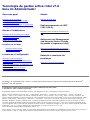 1
1
-
 2
2
-
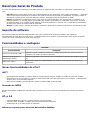 3
3
-
 4
4
-
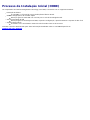 5
5
-
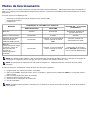 6
6
-
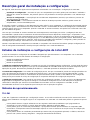 7
7
-
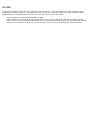 8
8
-
 9
9
-
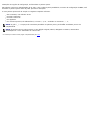 10
10
-
 11
11
-
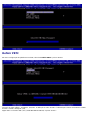 12
12
-
 13
13
-
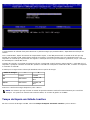 14
14
-
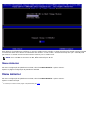 15
15
-
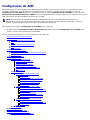 16
16
-
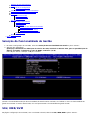 17
17
-
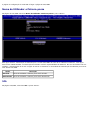 18
18
-
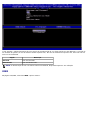 19
19
-
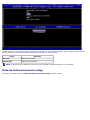 20
20
-
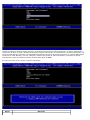 21
21
-
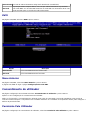 22
22
-
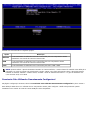 23
23
-
 24
24
-
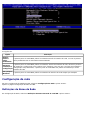 25
25
-
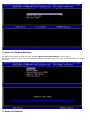 26
26
-
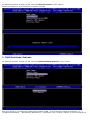 27
27
-
 28
28
-
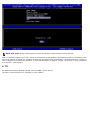 29
29
-
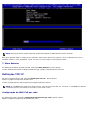 30
30
-
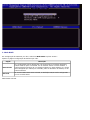 31
31
-
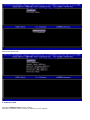 32
32
-
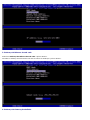 33
33
-
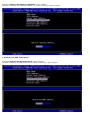 34
34
-
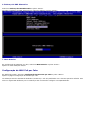 35
35
-
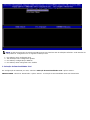 36
36
-
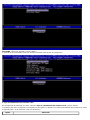 37
37
-
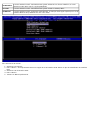 38
38
-
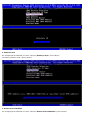 39
39
-
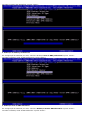 40
40
-
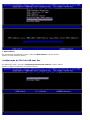 41
41
-
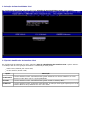 42
42
-
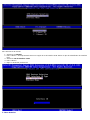 43
43
-
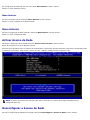 44
44
-
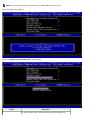 45
45
-
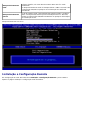 46
46
-
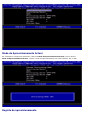 47
47
-
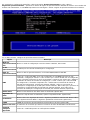 48
48
-
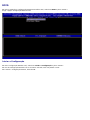 49
49
-
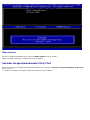 50
50
-
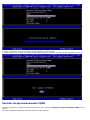 51
51
-
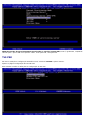 52
52
-
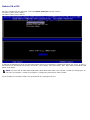 53
53
-
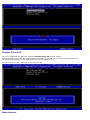 54
54
-
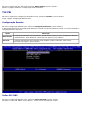 55
55
-
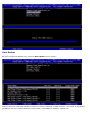 56
56
-
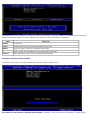 57
57
-
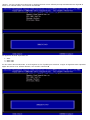 58
58
-
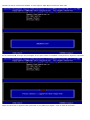 59
59
-
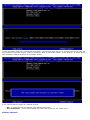 60
60
-
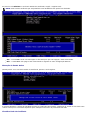 61
61
-
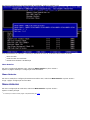 62
62
-
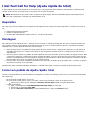 63
63
-
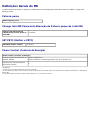 64
64
-
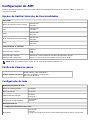 65
65
-
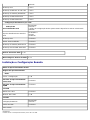 66
66
-
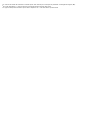 67
67
-
 68
68
-
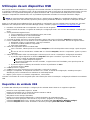 69
69
-
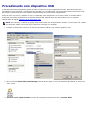 70
70
-
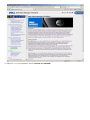 71
71
-
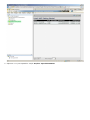 72
72
-
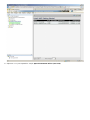 73
73
-
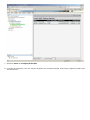 74
74
-
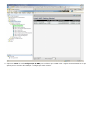 75
75
-
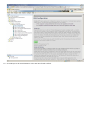 76
76
-
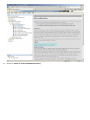 77
77
-
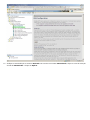 78
78
-
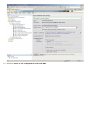 79
79
-
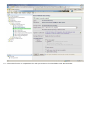 80
80
-
 81
81
-
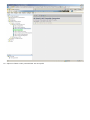 82
82
-
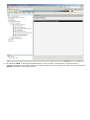 83
83
-
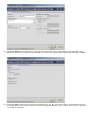 84
84
-
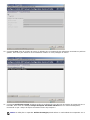 85
85
-
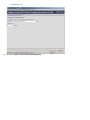 86
86
-
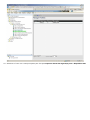 87
87
-
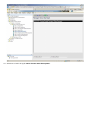 88
88
-
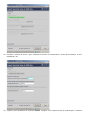 89
89
-
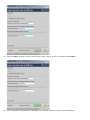 90
90
-
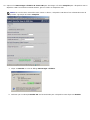 91
91
-
 92
92
-
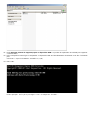 93
93
-
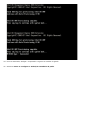 94
94
-
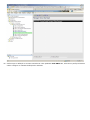 95
95
-
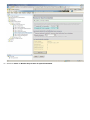 96
96
-
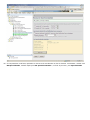 97
97
-
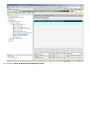 98
98
-
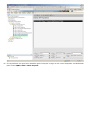 99
99
-
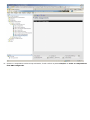 100
100
-
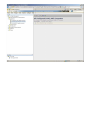 101
101
-
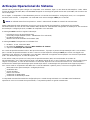 102
102
-
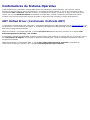 103
103
-
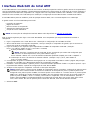 104
104
-
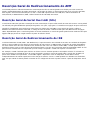 105
105
-
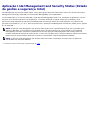 106
106
-
 107
107